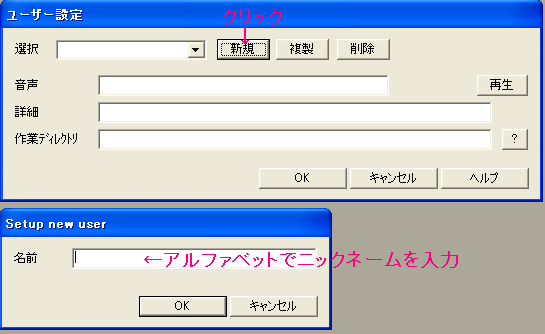ボイスチャット導入に必要なもの
マイク、最後まで諦めない心 の2つだけです!
マイクはコレ↓が安くて音も悪くないのでオススメです。管理人愛用中
では、導入していきましょう!
まずVentrilo2.1.4クライアントをDLします。
DL
←クリック!
DLしたファイルを解凍すると「ventrilo-2.1.4-Windows-i386.exe」というファイルがあるのでそれを起動してインストールします。
日本語化ファイルを
DL
←クリック
DLした日本語化ファイルをVentriloをインストールしたフォルダ(自分で変更していなければ C:\Program Files\Ventrilo )に移動して実行します。
正常終了と表示されれば日本語化完了です。
※補足
上記の説明がわからなければ、
PC画面左下の「スタート」をクリックし「検索」をクリック、「なにを検索しますか?」って書いてあるので「ファイルとフォルダ全て」をクリック「C:\Program Files\Ventrilo」と入力し「検索」をクリック
するとVentriloをインストールしたフォルダが見つかるのでそこに日本語化ファイルを移動し実行してください。
Ventriloを起動します。
1.ユーザー名の右にある「->」をクリックします

新規をクリック
自分のニックネームを入力します(日本語は不可!英数字のみ)
OKをクリック
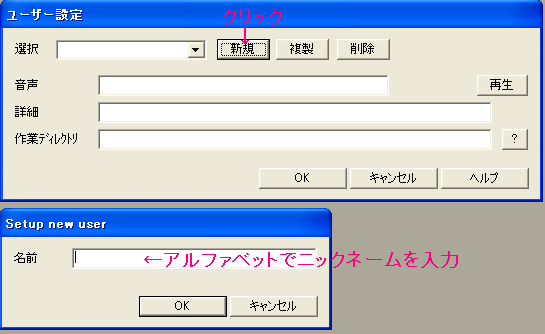
2.次にサーバーの右にある「->」をクリックします
新規をクリック
任意のサーバーの名前(自分が分かればOK)を入力します
OKをクリック

ホスト名かIP:rox.ath.cx
ポート:3784
を入力してOKをクリック

小さくすると少しの音でONになり大きくすると大きな音でONになる
初めはかなり大きい値に設定されていて話しても反応しないので
2~15くらいに設定する。(これはマイクによって変わってくるので自分で最適な数値を探す)
- 喋るたびに ビッ っと音がなるので音が気になる人は「効果音を再生する」のチェックをはずす。
- サイレンス:喋り終わり無音の状態が何秒続くとマイクをOFFにするかの秒数 (1secondsくらいで大丈夫だとおもいます)
- Outbound:自分の声が相手に聞こえる音量
+にすると大きくなり-にすると小さくなります。
+にすると大きくなり-にすると小さくなります。
- 「新しいバージョンが見つかったら知らせる」のチェックをはずす。(重要)

- あとは「接続」をクリックしサーバに接続できれば完了です。
お疲れ様でした。
最終更新:2008年11月16日 20:43